¿Cómo usar Google Classroom?
¿Cómo crear guías de evaluación en Google Classroom?


/es/como-usar-google-classroom/usar-drive-y-otras-aplicaciones-de-google-en-classroom/content/
Una rúbrica es una guía que contiene indicadores y logros que permiten evaluar el proceso de aprendizaje de un estudiante sobre un tema en particular.
Puedes crear cuantas rúbricas o guías de evaluación necesites, en las clases que tienes asignadas en Google Classroom.
Ubícate en la pestaña Trabajo en clase y haz clic en el botón +Crear.
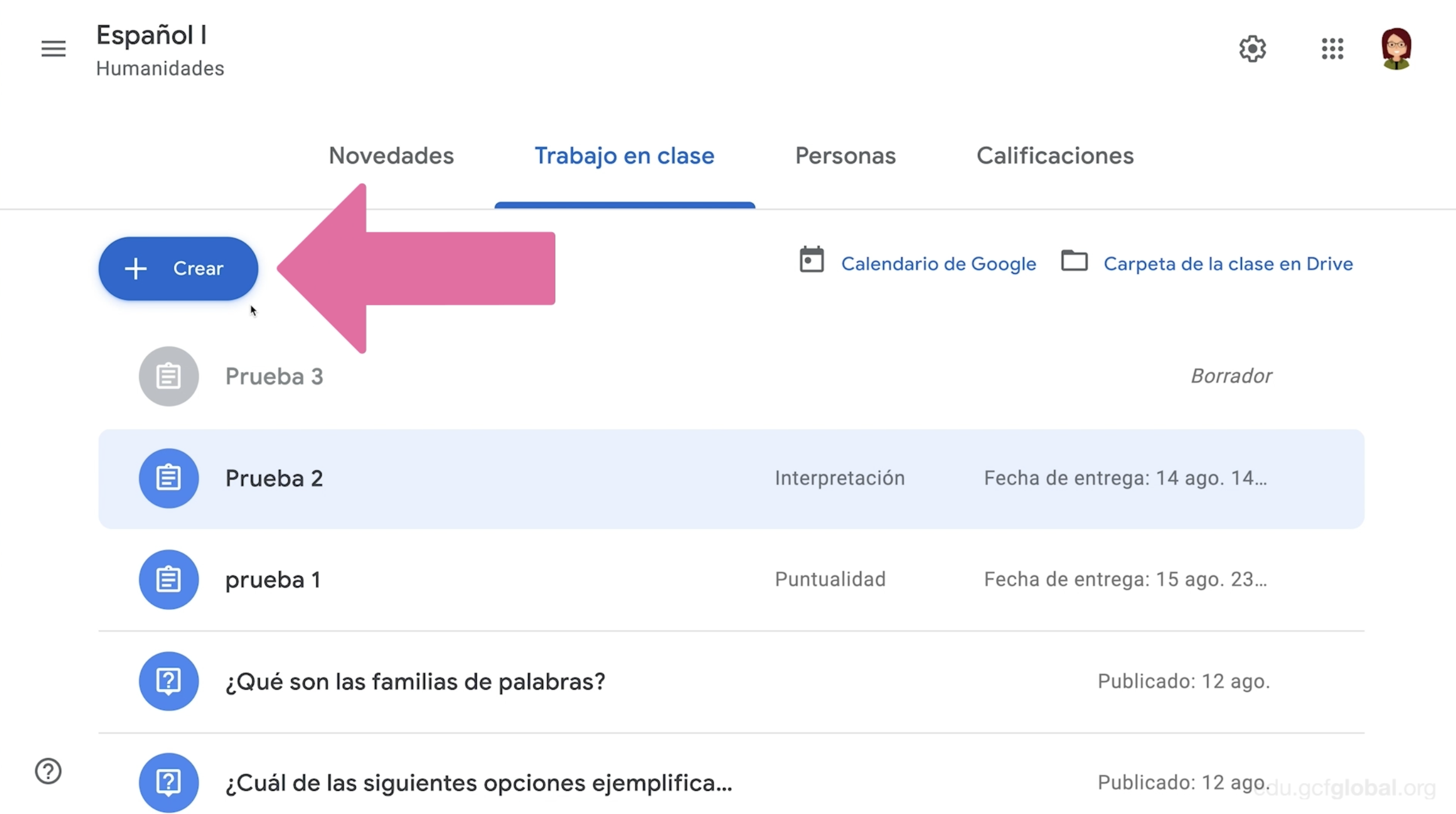
Haz clic en la opción Tarea con cuestionario. Se abrirá la ventana de trabajo correspondiente a este tipo de tarea.
Google Classroom te permite crear una rúbrica por cada tarea con posibilidad de ser evaluada. Puedes crear cuantas guías de evaluación necesites, reutilizarlas o importarlas desde tu Drive, siempre y cuando se encuentren en formato "Hojas de cálculo".
Ubícate en el panel derecho de ajustes y haz clic en el botón +Rúbrica o +Guía de evaluación. Se desplegará un menú de opciones:
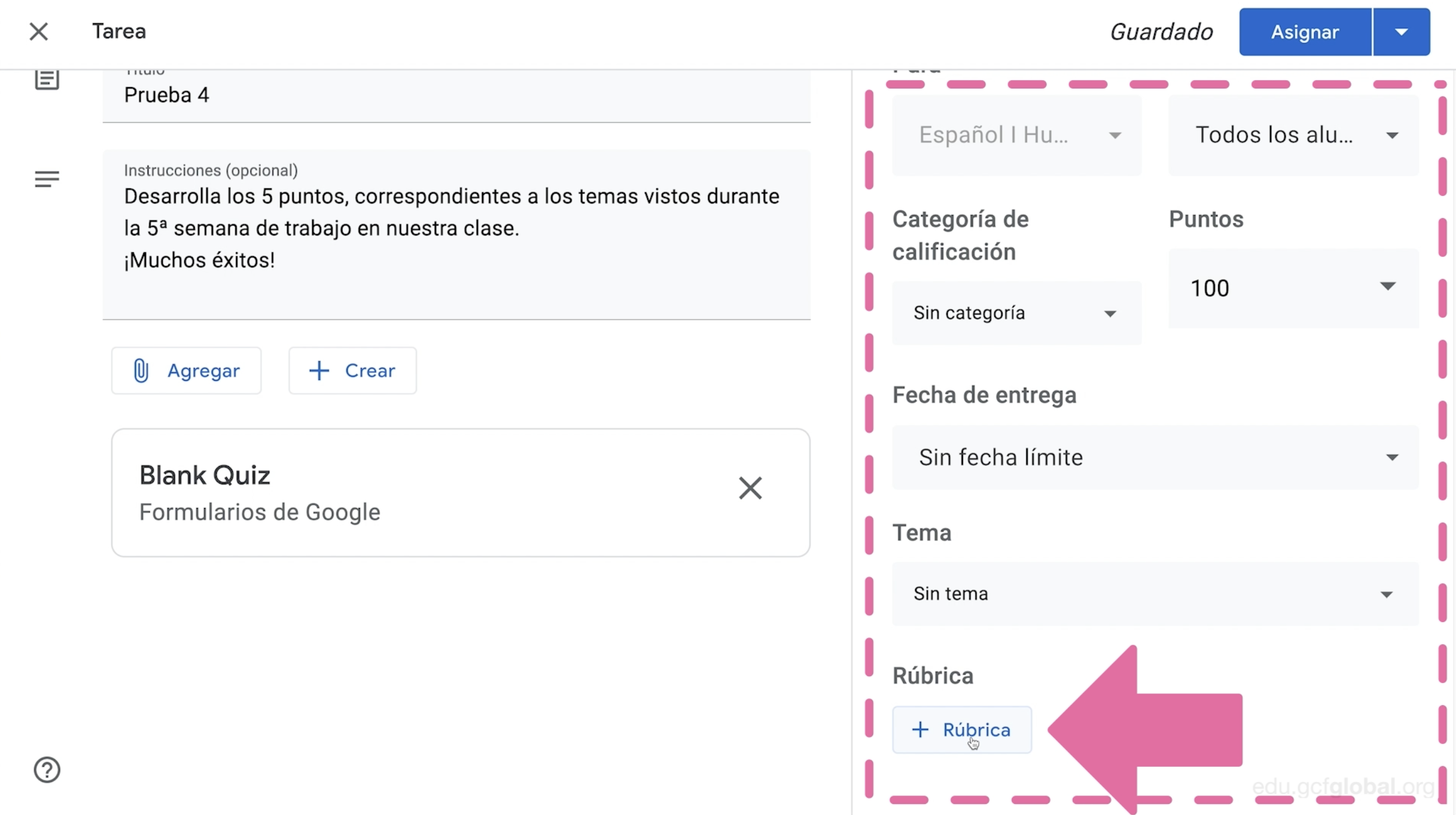
Haz clic en la opción Crear rúbrica / Crear guía de evaluación. Se abrirá una nueva ventana en la que podrás ingresar toda la información de tu guía de evaluación.
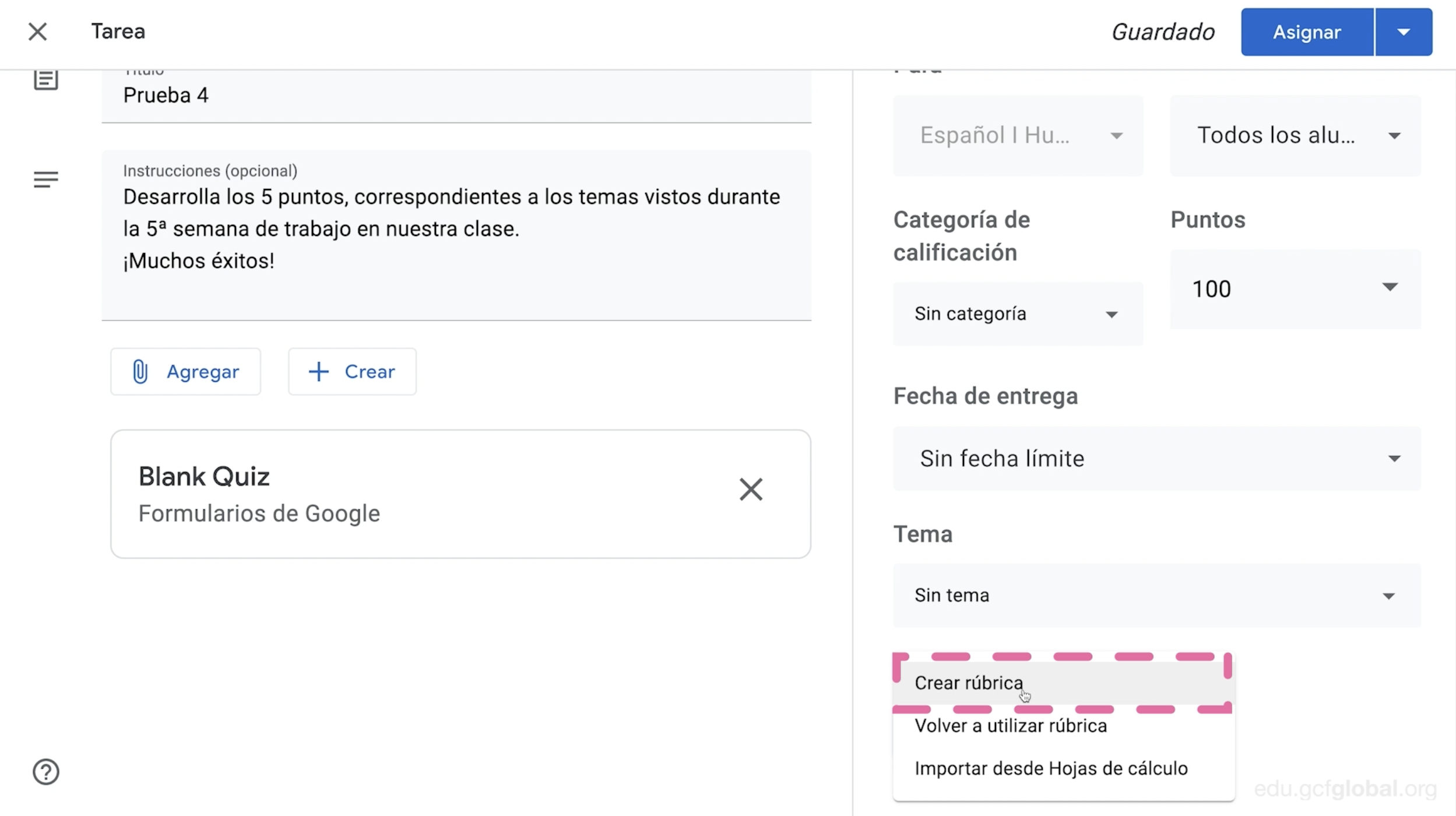
Activa o desactiva la vista del puntaje en la rúbrica. Si has activado esta opción, elige el modo en que deseas que se registre dicha puntuación, si de forma ascendente o descendente.
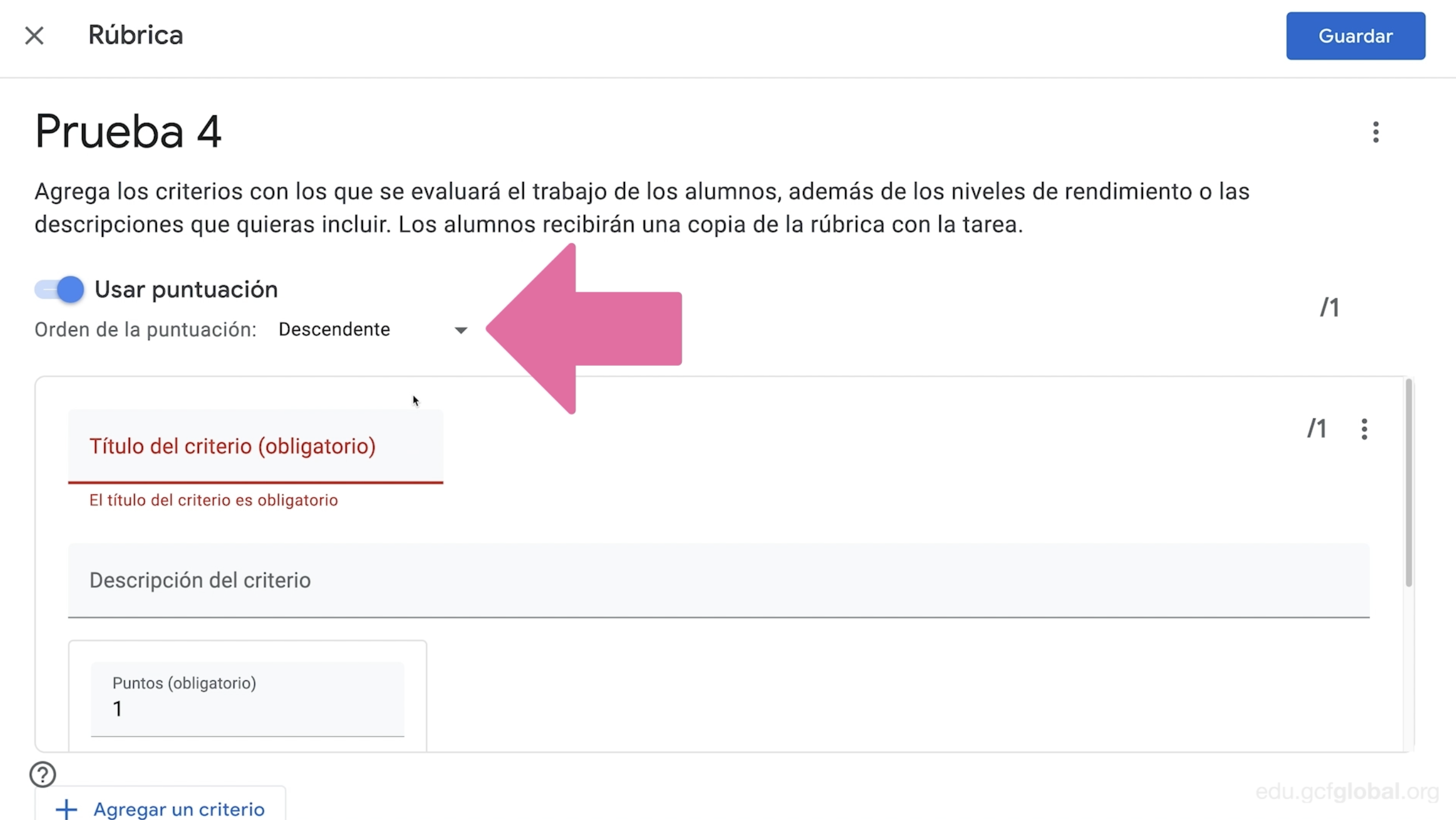
En el espacio Título del criterio, ingresa el nombre del indicador y, si lo deseas, la descripción.
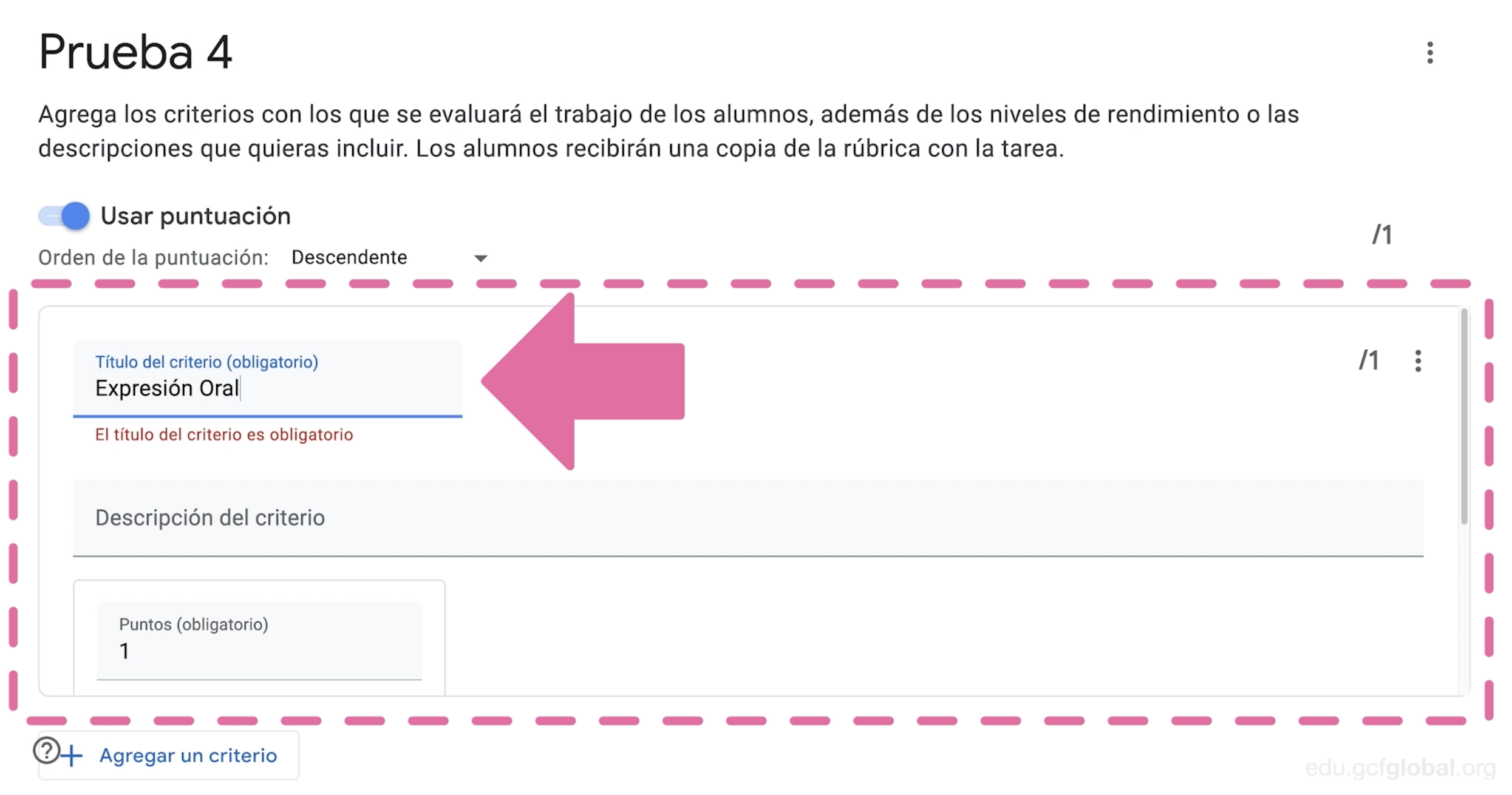
Ingresa la puntuación correspondiente al criterio. De forma automática se actualizará a medida que ingresas más criterios.
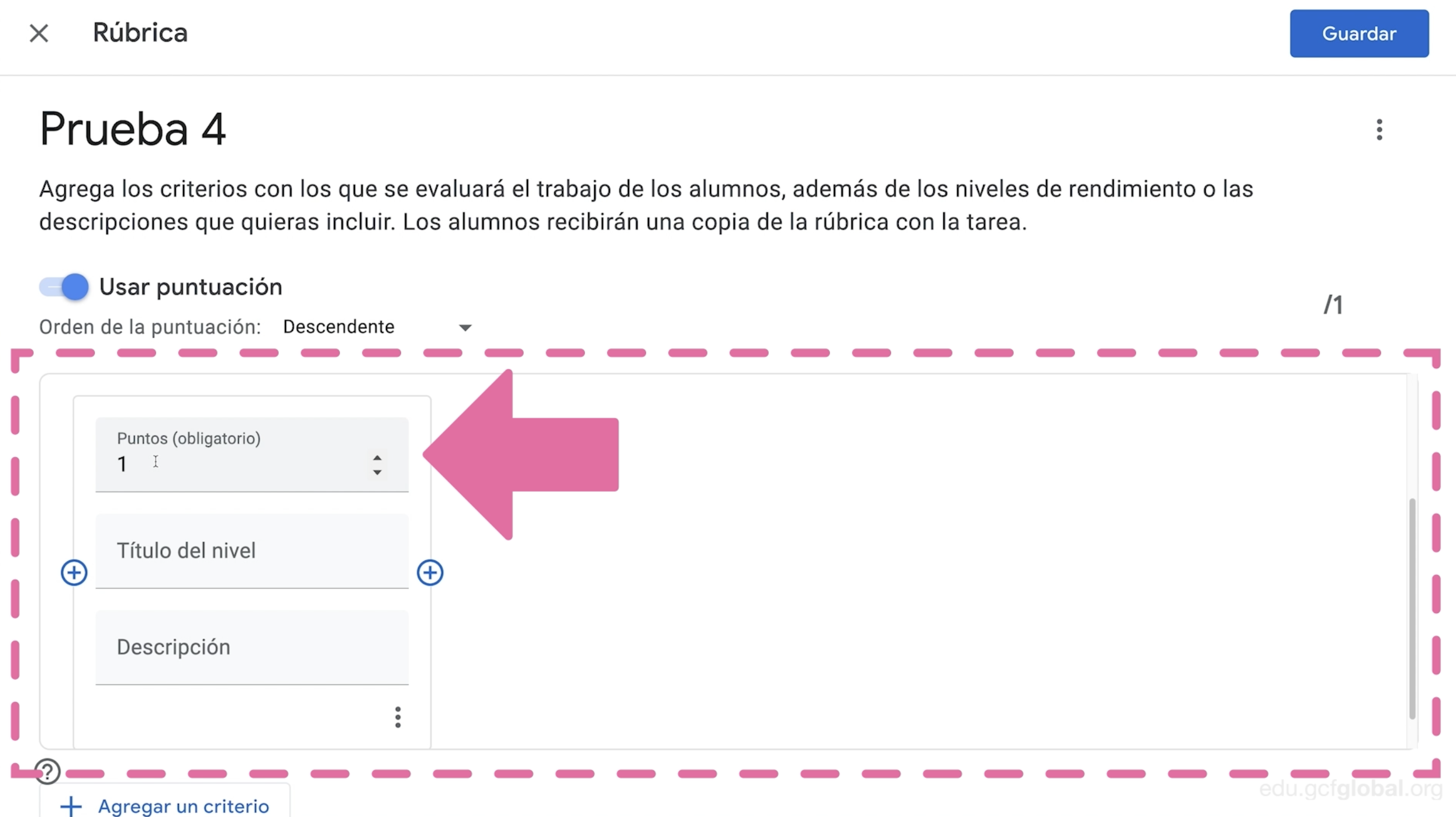
En el espacio Título del nivel, ingresa el nivel de desarrollo del criterio, por ejemplo: bajo, alto, medio, etc.
Para añadir criterios a tu guía de evaluación, haz clic en el botón +Agregar un criterio y repite el proceso.
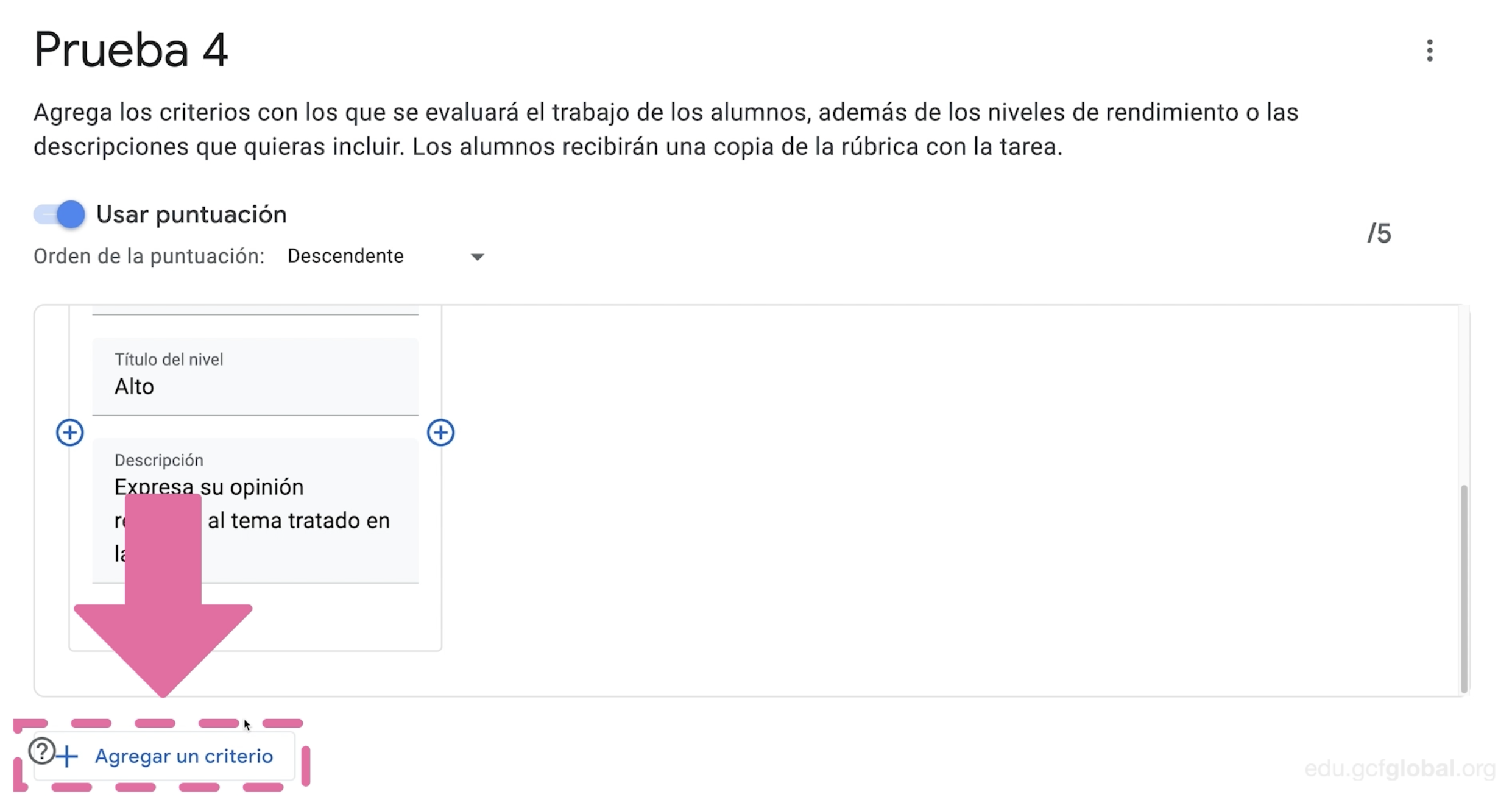
Dirígete a la esquina superior derecha de la ventana y haz clic en Guardar. Tu guía de evaluación será almacenada y volverás a la ventana de trabajo de tu actividad.
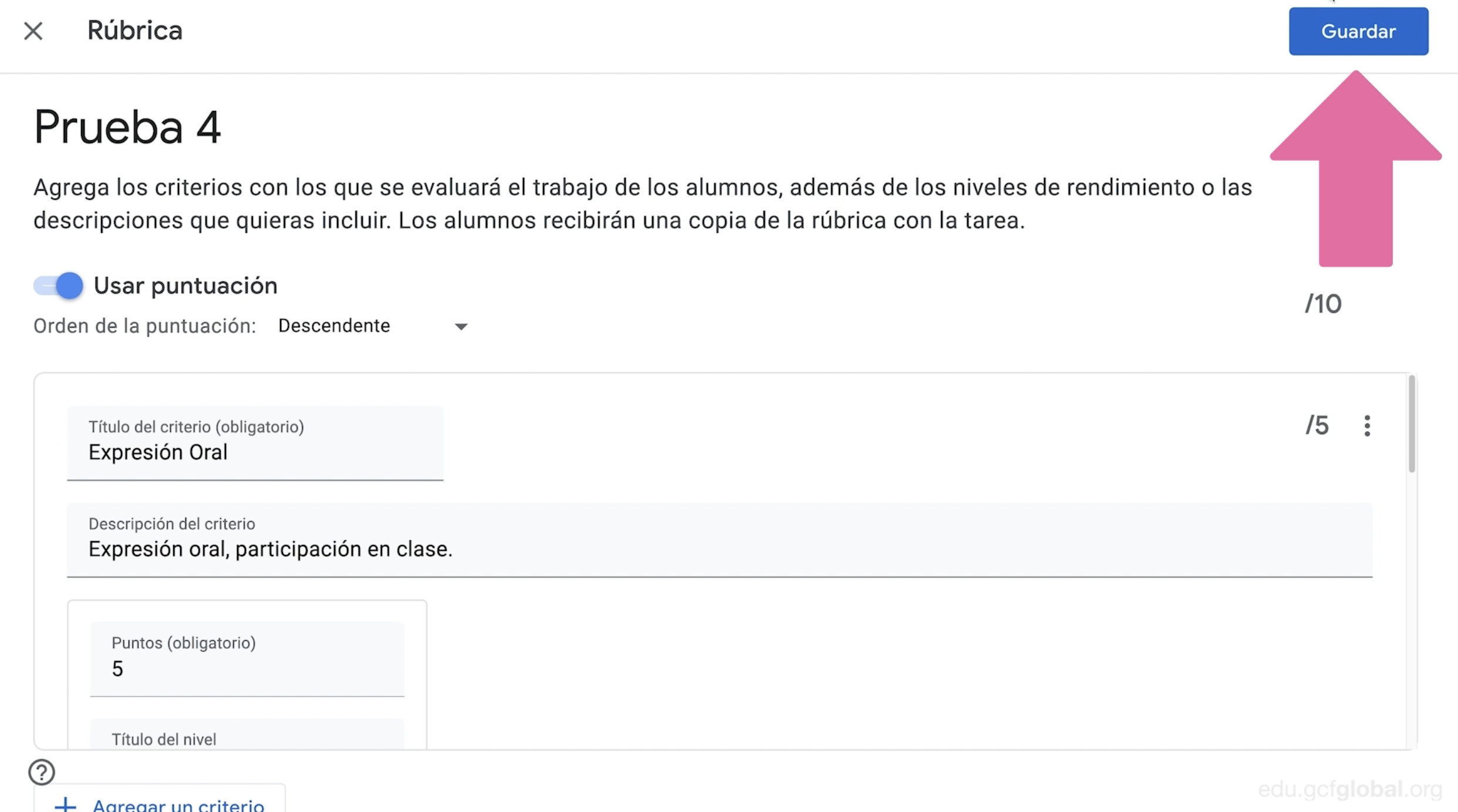
/es/como-usar-google-classroom/como-asignar-una-pregunta-de-diagnostico-en-google-classroom/content/